如何下載 YouTube 影片 7款YouTube影片免費下載工具分享/使用教學
快訊

首先進入 Apowersoft 的網站 ▶ 免安裝,Apowersoft 線上分割影片網站
步驟一、選擇影片
① 點選中間的 [點擊或拖曳添加影片] 將需要剪輯的影片上傳至 Apowersoft 網頁
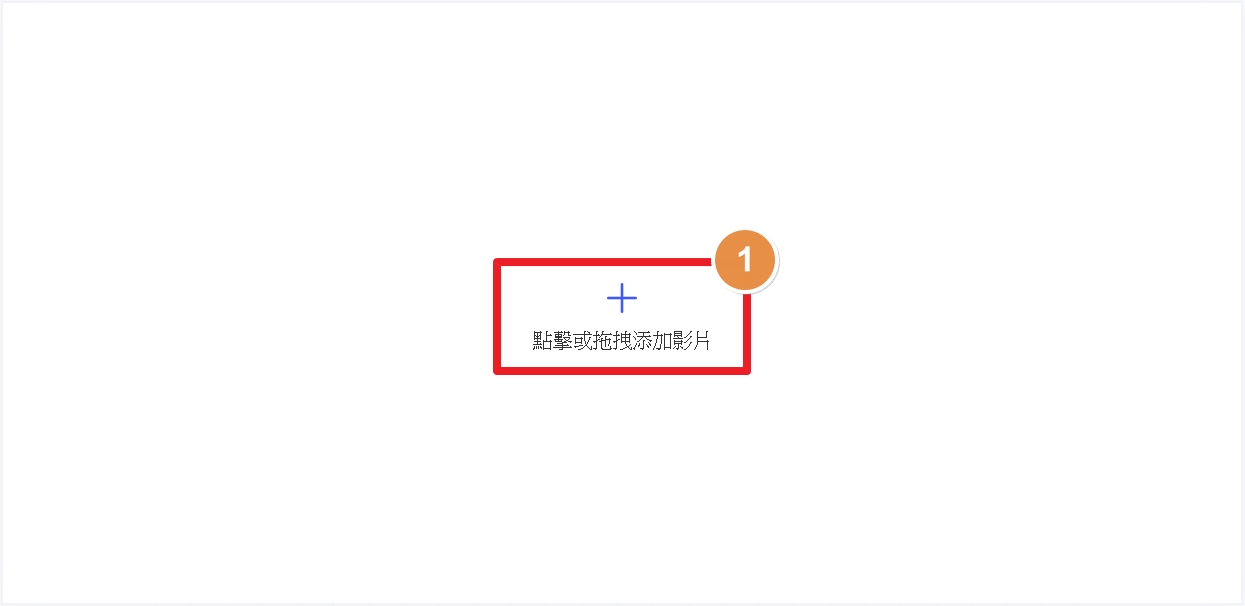
步驟二、編輯影片
② 選擇 [左邊的粉紅色標籤],調整影片的開始時間
③ 選擇 [右邊的粉紅色標籤],調整影片的結束時間
④ 點選下方的 [開始轉換]
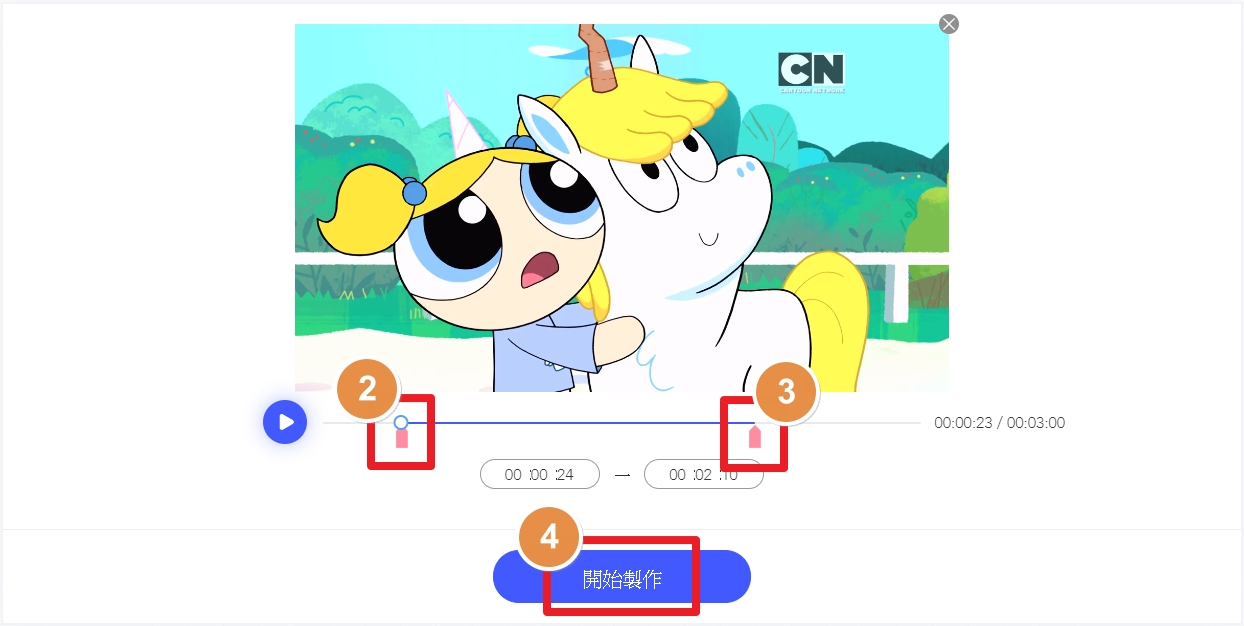
步驟三、下載影片
⑤ 最後選擇右下方的 [立即下載],把影片存到電腦裡就可以囉!
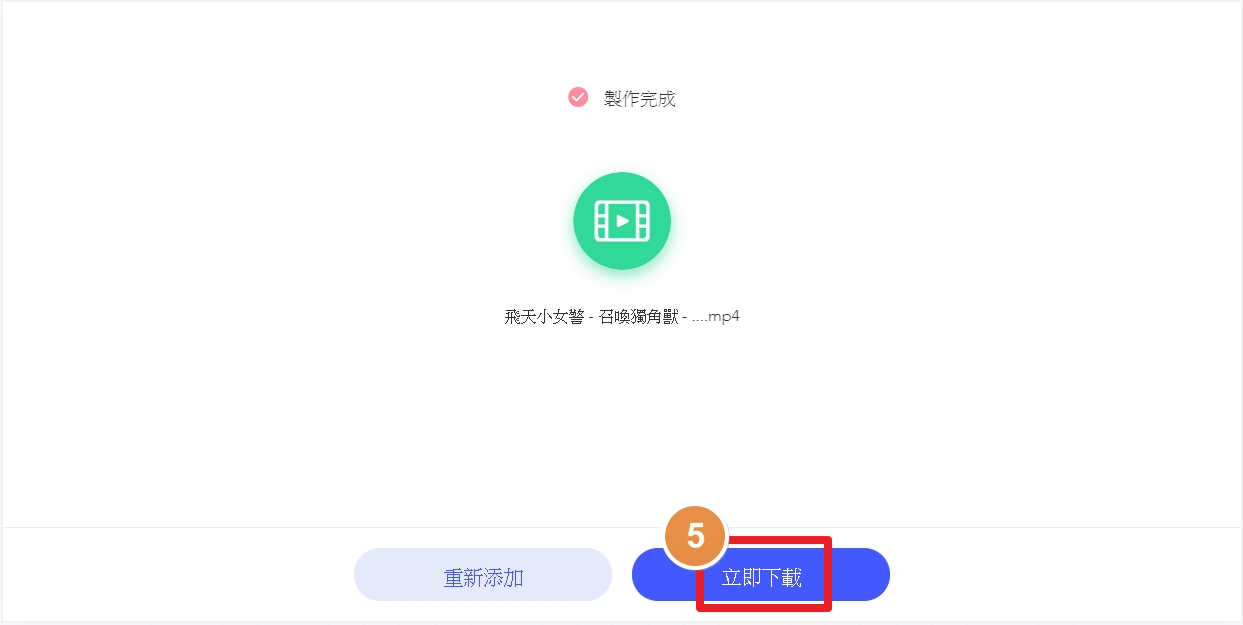
雖然 Apowersoft 使用上很方便,短短的影片不用 1 分鐘就可以擷取完畢,但是他的秒數只能整數調整,無法至小數點的部分,大家可以把重要片段頭尾多加個一兩秒進去,這樣剪出來的影片比較不會有「突然開始或結束」這種突兀的情況喔!






